فهرست
کله ناکله، یو ایکسیل راپور یا کاري پاڼه د ډیټا لوی سیټ لري. په دې حالت کې، د کاروونکو یا لوستونکو لپاره دا آسانه ده چې راپور په دې کې د پاڼې وقف سره لوستل شي. یقینا، د ایکسل دا فیچر له لوستونکو سره مرسته کوي چې پرته له ستړي یا بې خونده راپور تحلیل یا پوه کړي. مګر، په ځینو حاالتو کې، کاروونکي په سمه توګه په Excel کې د پاڼې وقفې داخلولو کې پاتې راغلي . د پاڼې بریک داخلولو سره سره، کاروونکي نشي کولی دا په کاري پاڼه کې ومومي. له همدې امله، په دې مقاله کې، موږ به تاسو ته د ایکسیل کار نه کولو کې د پاڼې ماتولو حل وښیو.
د تمرین کاري کتاب ډاونلوډ کړئ
تاسو وړیا ډاونلوډ کولی شئ د Excel کاري کتاب دلته او په خپله تمرین کړئ.
Page Break Not Working.xlsm
2 د صفحې بریک لپاره مناسب حلونه په Excel کې کار نه کوي
لومړی، د دې مقالې لپاره زموږ د نمونې ډاټا په توګه لاندې معلومات په پام کې ونیسئ. دلته، موږ درې مختلف ډیټا جدولونه لرو، هر یو د مثال په توګه د دریو مختلفو شرکتونو د کارمندانو نومونه، IDs او د یوځای کیدو نیټه لري. له همدې امله ، موږ به د دې ډیټا سیټ په کارولو سره پدې مقاله کې ورکړل شوې ستونزه حل کړو. دلته، تاسو به د ایکسل کار نه کولو کې د پا pageې ماتولو غلطۍ په اړه دوه مختلف حلونه وګورئ. موږ به زموږ په لومړي میتود کې د پاڼې ترتیب ګروپ په کارولو سره ستونزه حل کړو او بیا په دوهمه طریقه کې Visual Basic for Applications (VBA) پلي کړو.
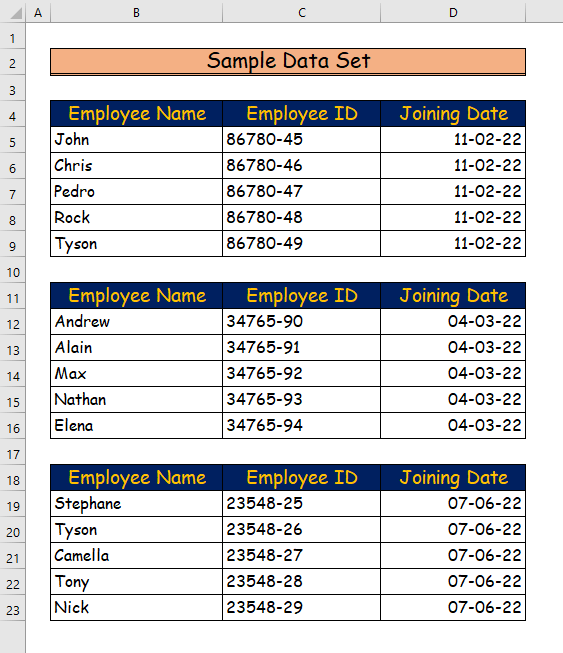
1. د پاڼې تنظیم کولګروپ
موږ کولی شو په ایکسیل کې د پاڼې ترتیب ګروپ په کارولو سره د مخ د ماتیدو ستونزه حل کړو. د دې کولو لپاره، لاندې مرحلو ته لاړ شئ.
لومړی ګام:
13>14>لومړی، موږ به په کاري پاڼه کې د پاڼې وقفه داخل کړو.17>
- دریم، د پاڼې بریک دننه کولو لپاره ورته کړنلاره تعقیب کړئ قطار 17 .
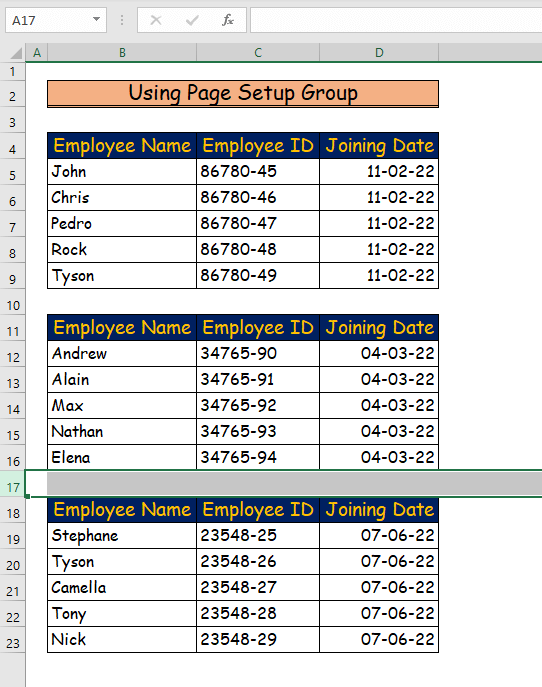
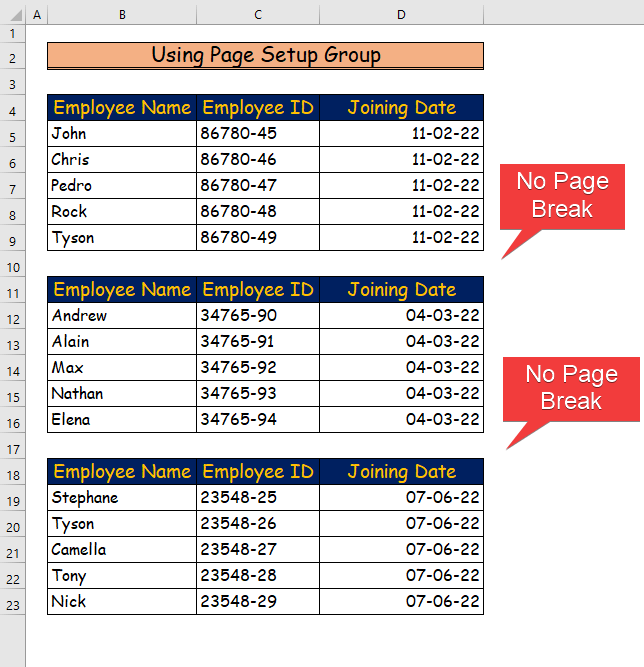
20>
درېیم ګام:
- <14 "د پاڼې ترتیب " .
- بیا، د ډیالوګ بکس پاڼه ټب، انتخاب غوره کړئ تعدیل کړئ که دا مخکې په نښه شوی نه وي.
- دریم، فشار ورکړئ ښه .
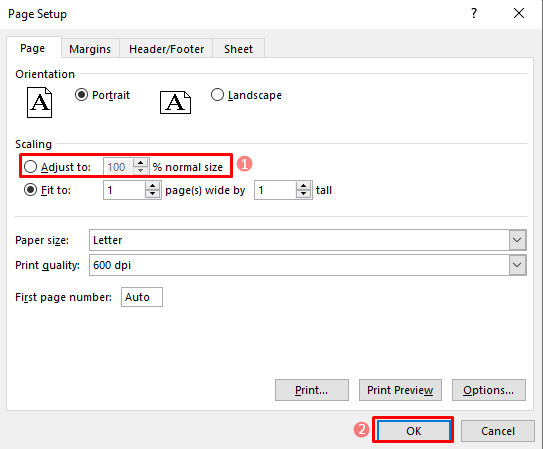
څلور ګام:
13> 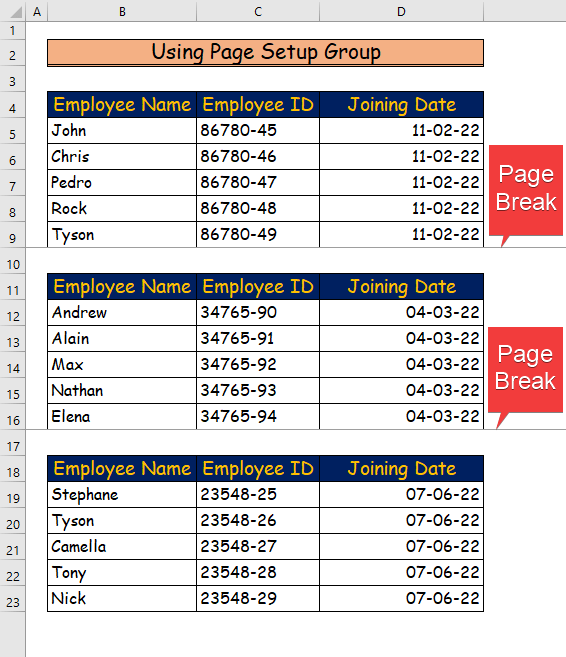
نور ولولئ: په Excel کې د پاڼې بریک کارولو څرنګوالی (7 مناسب مثالونه)
2. د مخ بریک مسلې حل کولو لپاره د VBA کوډ پلي کول
زموږ په دویمه طریقه کې، موږ به د ستونزې د حل لپاره VBA پلي کړو. د ښه پوهیدو لپاره لاندې مرحلې تعقیب کړئ.
1>لومړی ګام:
13>14>تر ټولو لومړی، په قطارونو کې د پاڼې وقفې داخلولو لپاره لاندې ډیټا واخلئ 10 او 17 . 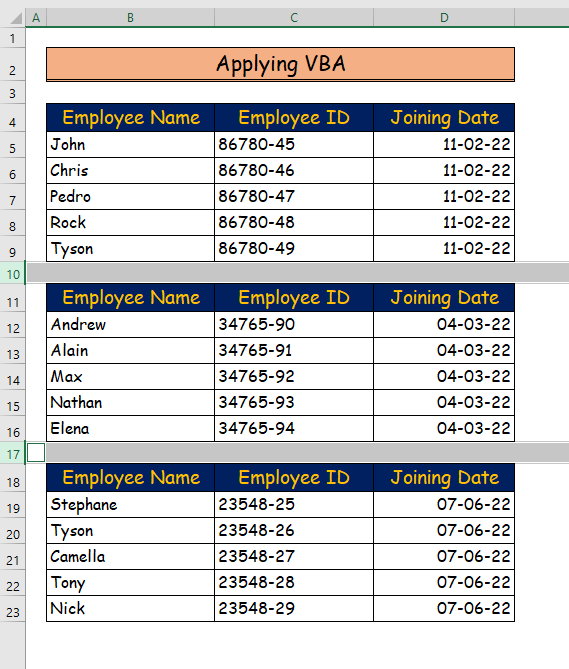
- دوهم، د ربن Developer ټب ته لاړ شئ او د Visual Basic کمانډ غوره کړئ کوډ ګروپ. 9>
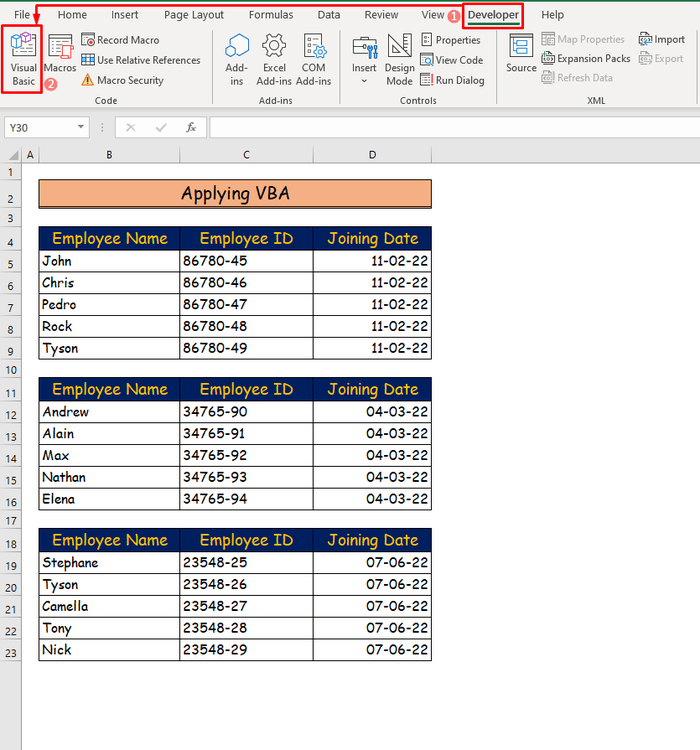
- بیا، د کمانډ غوره کولو وروسته، تاسو به یو نوی ټب وګورئ.
- بیا، د ماډول کمانډ غوره کړئ ټب دننه کړئ.
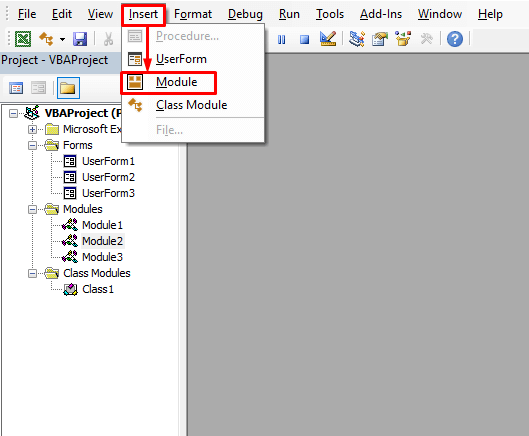
ګام 3:
- دریم، لاندې کوډ موډل کې دننه کړئ.
1533
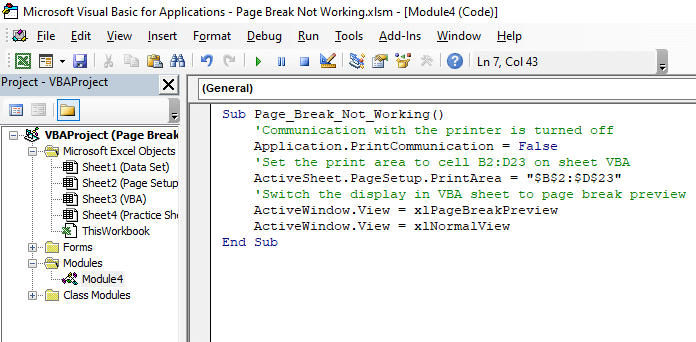
- موږ به فنکشن ته نوم ورکړو i n د VBA په توګه Page_Break_Not_Working .
- دلته به موږ اعلان وکړو چې د پرنټر سره د کاري پاڼې اړیکه فعاله ده یابند.
- بیا، موږ به د ورک شیټ ساحه یا د سیل سلسله جوړه کړو په کوم کې چې د پاڼې وقفه به د کمانډ لاین په کارولو سره پلي شي. ActiveSheet.PageSetup.PrintArea = "$B$2: $D$23"
- په نهایت کې به موږ xlPageBreakPreview کمانډ ولیکو چې په کاري پاڼه کې د پاڼې بریک ښودلو لپاره.
څلورمه مرحله:
- له دې امله، کوډ خوندي کړئ او د لوبې تڼۍ کېکاږئ یا F5 د حل لپاره.
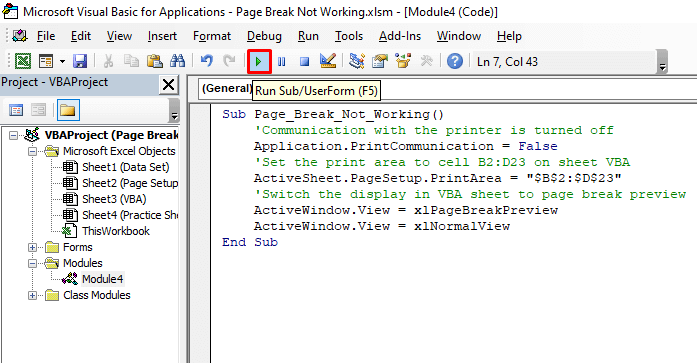
- په نهایت کې، تاسو به د کوډ چلولو وروسته په کاري پاڼه کې د پاڼې وقفې وګورئ.
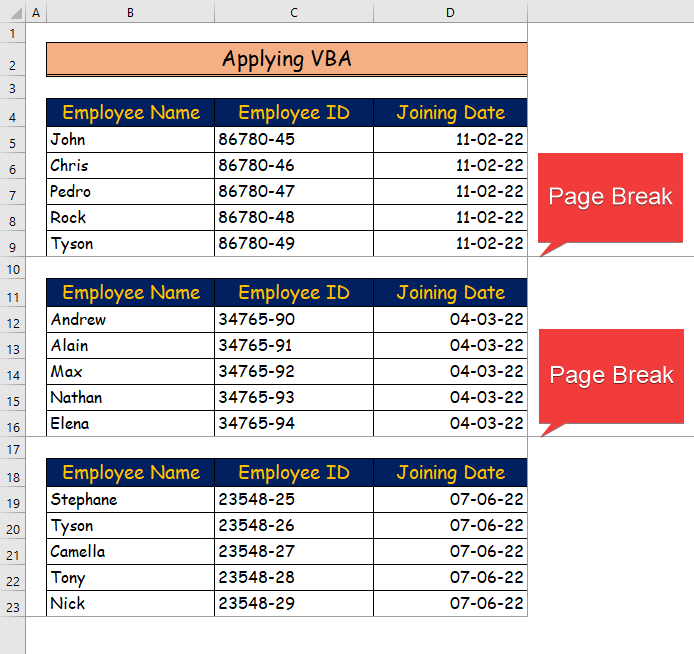
نور ولولئ: د Excel VBA سره د حجرې ارزښت پراساس د مخ بریک څنګه داخل کړئ
پایله
دا د دې مقالې پای دی. زه امید لرم چې تاسو دا مقاله ګټوره ومومئ. د دې مقالې لوستلو وروسته ، تاسو به وکولی شئ په ایکسل کې د پا pageې ماتولو حل ومومئ چې د کومې میتود په کارولو سره کار نه کوي. مهرباني وکړئ لاندې د نظرونو برخه کې زموږ سره نورې پوښتنې یا وړاندیزونه شریک کړئ.

